האם ברוצה ללמוד כיצד להשתמש קביעת התצורה של הגדרת הודעת SMS Zabbix? במדריך זה, אנו הולכים להראות לך כיצד להגדיר Zabbix לשלוח הודעות SMS כאשר גורם מפעיל התראה מופעל באמצעות מודם GSM USB.
• גרסת אובונטו: 18.04
• Zabbix version: 3.4.12
• מודם GSM USB: DWM-221
ערכת לימוד זו תיעבוד רק אם אתה משתמש מודם USB GSM.
היזהר, התקנים מסוימים נראים כמו מודם USB, אך הם נתבי USB כמו DWR-910.
רשימת חומרה:
הסעיף הבא מציג את רשימת הציוד המשמש ליצירת Zabbix זה.
כל פיסת חומרה המפורטת לעיל ניתן למצוא באתר אמזון.
רשימת השמעה של Zabbix:
בדף זה, אנו מציעים גישה מהירה לרשימת קטעי וידאו הקשורים Zabbix.
אל תשכחו להירשם לערוץ היוטיוב שלנו בשם FKIT.
ערכת לימוד הקשורה Zabbix:
בדף זה, אנו מציעים גישה מהירה לרשימת ערכות לימוד הקשורות להתקנת Zabbix.
ערכת לימוד - שלח SMS משורת הפקודה
ראשית, אנחנו צריכים לחבר את מודם GSM USB למחשב שבו פועל אובונטו לינוקס.
לאחר חיבור מודם USB GSM, עליך לוודא אם המערכת זיהתה את ההתקן.
השתמש בפקודה הבאה כדי לוודא אם המערכת זיהתה את מודם USB GSM.
# lsusb
אוטובוס 002 מכשיר 002: ID 8087:8001 אינטל קורפ
אגם 002 התקן 001: מזהה 1d6b:0002 לינוקס פאונדיישן 2.0 רכזת שורש
אוטובוס 003 התקן 005: ID 2001:a406 D-Link Corp. הנה, קח את זה.
המערכת זיהתה שהתקן USB מ- Dlink היה מחובר למחשב.
עכשיו, אנחנו צריכים לוודא איזה סוג של מכשיר ליבת לינוקס שהוקצתה למכשיר.
השתמש בפקודה הבאה כדי לאמת את סוג ההתקן שהוקצה על-ידי המערכת.
# dmesg
[ 615.241221] USB 3-1: ניתוק USB, מספר מכשיר 4
[ 643.023683] USB 3-1: התקן USB חדש במהירות גבוהה מספר 5 באמצעות xhci_hcd
[ 643.173168] USB 3-1: התקן USB חדש נמצא, idVendor = 2001, idProduct = a406
[ 643.173169] USB 3-1: מחרוזות התקן USB חדשות: Mfr = 1, מוצר = 2, מספר סידורי = 3
[ 643.173170] USB 3-1: מוצר: חיבור נייד
[ 643.173171] USB 3-1: יצרן: חיבור נייד
[ 643.173172] USB 3-1: מספר סידורי: 0123456789ABCDEF
[ 643.173939] אחסון USB 3-1:1.0: התקן אחסון בנפח גדול מסוג USB זוהה
[ 643.174216] scsi host6: אחסון USB 3-1:1.0
[ 644.188294] scsi 6:0:0:0: אחסון SD גישה ישירה 0000 PQ: 0 ANSI: 2
[ 644.188982] scsi 6:0:0:1: CD-ROM אחסון בנפח גדול 0000 PQ: 0 ANSI: 2
[ 644.189313] sd 6:0:0:0: מצורף scsi כללי sg1 סוג 0
[ 644.190462] sd 6:0:0:0: יחידה [sdb] לא מוכנה
[ 644.190465] sd 6:0:0:0: [sdb] מפתח תחושה: [current] בקשה לא חוקית [ 644.190467] sd 6:0:0:0: [sdb] להוסיף. תחושה: קוד פעולת פקודה לא חוקי
[ 644.190785] sr 6:0:0:1: [sr0] scsi-1 כונן
[ 644.190915] sr 6:0:0:1: מחובר scsi CDSI sr0 ***
המערכת זיהתה את מודם ה-USB GSM כ-CDRom unity בשם sr0.
השתמש בפקודה הבאה כדי לפלוט את האחדות CDRom sr0.
# eject sr0
לאחר נפלט כונן CDRom מזויף, המתן 10 שניות ולהשתמש שוב בפקודה dmesg.
# dmesg
[ 1270.366092] USB 3-1: התקן USB חדש נמצא, idVendor = 2001, idProduct = 7e19
[ 1270.366094] USB 3-1: מחרוזות התקן USB חדשות: Mfr = 1, מוצר = 2, מספר סידורי = 3
[ 1270.366096] USB 3-1: מוצר: חיבור נייד
[ 1270.366098] USB 3-1: יצרן: חיבור נייד
[ 1270.366099] USB 3-1: מספר סידורי: 0123456789ABCDEF
[ 1270.367882] אפשרות 3-1:1.0: מודם GSM (1 יציאה) ממיר זוהה
[ 1270.368033] USB 3-1: ממיר מודם GSM (1 יציאה) המחובר כעת ttyUSB0 ***כאן***
[ 1270.368183] אפשרות 3-1:1.1: מודם GSM (1 יציאה) ממיר זוהה
[ 1270.368299] USB 3-1: ממיר מודם GSM (1 יציאה) המחובר כעת ttyUSB1 ***כאן***
[ 1270.368437] אפשרות 3-1:1.2: מודם GSM (1 יציאה) ממיר זוהה
[ 1270.368541] USB 3-1: ממיר מודם GSM (1 יציאה) המחובר כעת ttyUSB2 ***כאן***
[ 1270.368681] אפשרות 3-1:1.3: מודם GSM (1 יציאה) ממיר זוהה
[ 1270.368787] USB 3-1: ממיר מודם GSM (1 יציאה) המחובר כעת ttyUSB3 ***כאן***
השתמש בפקודות הבאות כדי להתקין את התוכנה הנדרשת.
# apt-get update
# apt install wvdial
השתמש בפקודה wvdialconf כדי לזהות את תקשורת GSM.
# wvdialconf
סורק את היציאות הטוריות שלך לאיתר מודם.
ttyS0 < *1 > : ATQ0 V1 E1 -- נכשל עם 2400 baud, הניסיון הבא: 9600 baud
ttyS0 < *1 > : ATQ0 V1 E1 -- נכשל עם 9600 baud, ניסיון הבא: 115200 baud
ttyS0 < *1 > : ATQ0 V1 E1 -- ונכשל גם ב- 115200, לוותר.
סריקת יציאת < מודם *1 > : S1 S2 S3 S4 S5 S6 S7 S8
סריקת יציאת < מודם *1 > : S9 S10 S11 S12 S13 S14 S15 S16
סריקת יציאת < מודם *1 > : S17 S18 S19 S20 S21 S22 S23 S24
סריקת יציאת < מודם *1 > : S25 S26 S27 S28 S29 S30 S31
ttyUSB0 < *1 > : ATQ0 V1 E1 -- נכשל עם 2400 באואר, הניסיון הבא: 9600 באואר
ttyUSB0 < *1 > : ATQ0 V1 E1 -- נכשל עם 9600 baud, הניסיון הבא: 9600 baud
ttyUSB0 < *1 > : ATQ0 V1 E1 -- ונכשל גם ב- 115200, לוותר.
ttyUSB1 < *1 > : ATQ0 V1 E1 -- אישור
ttyUSB1 < *1 > : ATQ0 V1 E1 Z -- אישור
ttyUSB1 < *1 > : ATQ0 V1 E1 S0 =0 -- אישור
ttyUSB1 < *1 > : ATQ0 V1 E1 S0 =0 & C1 -- אישור
ttyUSB1 < *1 > : ATQ0 V1 E1 S0 =0 & C1 & D2 -- אישור
ttyUSB1 < *1 > : ATQ0 V1 E1 S0 =0 & C1 & D2 +FCLASS = 0 -- אישור
ttyUSB1 < *1 > : מזהה מודם: ATI -- יצרן:
ttyUSB1 < *1 > : מהירות 9600: AT -- אישור
ttyUSB1 < *1 > : מהירות מרבית היא 9600;
ttyUSB1 < *1 > : ATQ0 V1 E1 S0 =0 & C1 & D2 +FCLASS = 0 -- אישור
ttyUSB2 < *1 > : ATQ0 V1 E1 -- אישור
ttyUSB2 < *1 > : ATQ0 V1 E1 Z -- אישור
ttyUSB2 < *1 > : ATQ0 V1 E1 S0 =0 -- אישור
ttyUSB2 < *1 > : ATQ0 V1 E1 S0 =0 & C1 -- אישור
ttyUSB2 < *1 > : ATQ0 V1 E1 S0 =0 & C1 & D2 -- אישור
ttyUSB2 < *1 > : ATQ0 V1 E1 S0 =0 & C1 & D2 +FCLASS = 0 -- אישור
ttyUSB2 < *1 > : מזהה מודם: ATI -- יצרן:
ttyUSB2 < *1 > : מהירות 9600: AT -- אישור
ttyUSB2 < *1 > : מהירות מרבית היא 9600;
ttyUSB2 < *1 > : ATQ0 V1 E1 S0 =0 & C1 & D2 +FCLASS = 0 -- אישור
ttyUSB3 < *1 > : ATQ0 V1 E1 -- נכשל עם 2400 baud, ניסיון הבא: 9600 baud
ttyUSB3 < *1 > : ATQ0 V1 E1 -- נכשל עם 9600 baud, ניסיון הבא: 9600 baud
ttyUSB3 < *1 > : ATQ0 V1 E1 -- ונכשל גם ב- 115200, לוותר.
מצאתי מודם ב- /dev/ttyUSB1.
תצורת מודם שנכתבה ל/ /etc/wvdial.conf.
מהירות 9600; init "ATQ0 V1 E1 S0 = 0 &C1 &D2 +FCLASS = 0" ***כאן***
מהירות 9600; init "ATQ0 V1 E1 S0 = 0 &C1 &D2 +FCLASS = 0" ***כאן***
להלן סיכום מהיר של מה שהפקודה wvdialconf זיהתה:
• יציאה ttyUSB1 באמצעות מהירות 9600 ותקשורת AT הוא בסדר
• יציאה ttyUSB2 באמצעות מהירות 9600 ותקשורת AT הוא בסדר
כעת, אנו יודעים שאחד מהממשקים הבאים עשוי לעבוד כדי לשלוח SMS:
• יציאה ttyUSB1
• יציאה ttyUSB2
השתמש בפקודה הבאה כדי להתקין את תוכנת Gammu.
# apt-get install gammu
השתמש בפקודה gammu-config כדי לקבוע את תצורת התקשורת עם מודם GSM.
# gammu-config
הנה תצורת גאמו המקורית.

הנה התצורה החדשה של גאמו.

לחץ על אפשרות השמירה כדי לסיים את התצורה שלך.
בדוגמה שלנו, אנו משתמשים בתצורה הבאה:
• יציאה - /dev/ttyUSB2
• חיבור - at
• לסנכרן זמן - לא
השתמש בפקודה הבאה כדי לשלוח הודעת SMS:
# echo "Dragon Ball super is Awsome!" | gammu --sendsms TEXT 5521999998877
אם ברצונך לשבור, הקש Ctrl+C...
שולח SMS 1/1....ממתין לתשובה ברשת. בסדר, הפניה להודעה = 233
אם הבדיקה הייתה מוצלחת אתה טוב ללכת.
אם הבדיקה נכשלה, עליך להשתמש בפקודה gammu-config ולשנות את ה- ttyUSB2 לממשק ttyUSB אחר.
הצלחנו לשלוח SMS כמשתמש שורש.
עכשיו אנחנו צריכים להיות מסוגלים לשלוח SMS כמשתמש Zabbix.
השתמש בפקודה הבאה כדי להוסיף את המשתמש Zabbix לקבוצה Dialout.
# usermod -a -G dialout zabbix
# groups zabbix
zabbix : zabbix dialout
השתמש בפקודות הבאות כדי ליצור קובץ Script כדי לשלוח הודעות SMS.
# mkdir /scripts
# touch /scripts/sms.sh
# vi /scripts/sms.sh
להלן תוכן קובץ sms.sh.
#!/bin/bash
MODEM=/dev/ttyUSB2
NUMBER=$1
shift 1
TEXT=$*
echo -e -n "AT+CMGF=1 ]
5" > $MODEM
echo -e -n "AT+CMGS=\"$NUMBER\" ]
5" > $MODEM
echo -e -n "$TEXT ]
5" | cut -c1-150 | tr -d '\n' > $MODEM
echo -e -n "2" > $MODEM
echo To: $NUMBER
echo Text: $TEXT
echo SMS sent.
בדוגמה שלנו, אנו מקיעים את תצורת מודם ה-USB כ- /dev/ttyUSB2.
היכנס כמשתמש Zabbix ונסה לשלוח הודעת SMS באמצעות הפקודות הבאות:
# chmod 777 /scripts/sms.sh
# chown zabbix.dialout /scripts/sms.sh
# su zabbix
$ ./scripts/sms.sh 552199999999 Shingeki no Kyojin is a great manga!!!
אם הצלחת לשלוח הודעת SMS באמצעות המשתמש Zabbix, באפשרותך לעבור לסעיף הבא של ערכת לימוד זו.
ערכת לימוד - הגדרת הודעות SMS של Zabbix
פתח את הדפדפן והזן את כתובת ה- IP של שרת האינטרנט שלך בתוספת /zabbix.
בדוגמה שלנו, כתובת ה- URL הבאה הוזנה בדפדפן:
• http://35.162.85.57/zabbix
במסך הכניסה, השתמש בשם המשתמש ובסיסמת ברירת המחדל המהווים ברירת מחדל.
• שם משתמש המהווה ברירת מחדל: מנהל
• סיסמת ברירת מחדל: zabbix

לאחר כניסה מוצלחת, תישלח ללוח המחוונים של Zabbix.

במסך לוח המחוונים, גש לתפריט ניהול ובחר באפשרות סוגי מדיה.

אתר ולחץ על האפשרות בשם SMS.

במסך מאפייני SMS, עליך להזין את התצורה הבאה.
• מודם GSM - הזן את ממשק המודם USB GSM.
הנה התמונה המקורית, לפני התצורה שלנו.
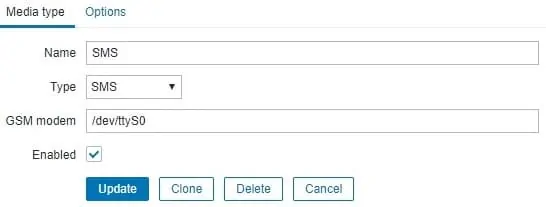
הנה התמונה החדשה עם התצורה שלנו.
• מודם GSM - /dev/ttyUSB2
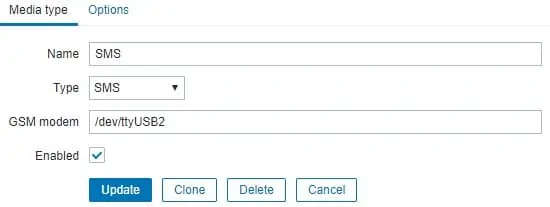
לחץ על לחצן עדכן.
במסך לוח המחוונים, גש לתפריט תצורה ובחר באפשרות פעולה.

אתר והאפשרות בשם: דווח על בעיות למנהלי Zabbix
כדי להפוך פעולה זו לזמינה, עליך ללחוץ על המילה לא זמין באדום.

היא תפעיל את המילה 'זמין בירוק'.

לשם כך, תגדיר את Zabbix כך שישלח הודעות SMS למשתמשים החברים בקבוצה Zabbix Administrator.
כברירת מחדל, רק Admin המשתמש הוא חבר בקבוצה מנהלי Zabbix.
כברירת מחדל, למשתמש Admin אין מספר טלפון המשויך לחשבון.
עכשיו, אנחנו צריכים לשייך מספר טלפון לחשבון Admin.
התחבר לממשק האינטרנט של Zabbix כמשתמש מנהל מערכת.
בחלק הימני העליון של המסך, גש להגדרות פרופיל המשתמש.
במסך פרופיל המשתמש, גש לתשונית מדיה והוסף תצורת SMS חדשה.
הנה תמונה עם התצורה שלנו.
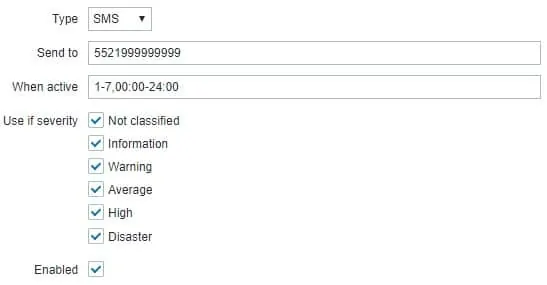
להלן הסיכום של תצורת SMS של משתמש מנהל מערכת.
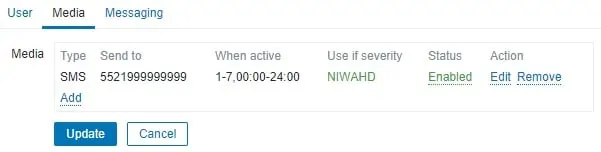
מזל טוב! קבעת את תצורת הודעת SMS של שרת Zabbix
ערכת לימוד - בדיקת הודעת Zabbix
עכשיו, אנחנו הולכים להראות לך איך לבדוק את תצורת ההודעה על ההדק שלך.
בדוגמה שלנו, אנחנו הולכים ליצור בעיית ICMP מזויפת.
במסך לוח המחוונים, גש לתפריט קביעת תצורה ובחר באפשרות מארח.

בצד השמאלי העליון של המסך, לחץ על לחצן צור מחשב מארח.
במסך התצורה של המחשב המארח, יהיה עליך להזין את המידע הבא:
• שם מחשב מארח - בדיקה
• שם מחשב מארח גלוי - מבחן
• קבוצה חדשה - מבחן
• ממשק סוכן - 5.5.5.5

גש אל הכרטיסיה תבניות והוסף את התבנית הבאה.
• מודול תבנית ICMP פינג

לאחר סיום תצורת המחשב המארח, חזור למסך ה הראשוני של לוח המחוונים של Zabbix והמתן 5 דקות.
המתן לגורם המפעיל של בעיית ICMP להפעלה.

תסתכל על הודעות הטלפון שלך.
בדוק אם שרת Zabbix שלח לך הודעת SMS המדווחת על בעיה זו.

מזל טוב! בדקת בהצלחה את הודעת ה-SMS של Zabbix.
